【Java】在OS X 上安裝Tomcat
如果英文好,請至Java and Tomcat on Mac OS X, Part I以及Java and Tomcat on Mac OS X, Part II看Apple的教學
1.準備材科:
1.1 Tomcat網頁伺服器 (binary version .tar.gz)
http://tomcat.apache.org/
1.2 JavaSDK
不用.(MacOS X 早已經內建Java了)
2.安裝Tomcat (.代表空格)
2.1打開Terminal 或 x11 (如果有裝的話)
2.2至下載的地方 ex: cd.Users/mac(你的主機名稱)/Desktop (總之找到你的檔案就對了)
2.3把檔案移到要安裝的目錄上
2.4至你剛剛搬移的檔案位置
2.5執行
2.6執行
2.7它會開始跑一些東西後,Tomcat就會安裝在 /usr/local/jakarta-tomcat-5.0.28/
2.8你可以改變控制它的使用者
2.9執行Tomcat (自行寫批次檔)
利用vi 或是 pico打入以下東西 ex: pico.start_tomcat:
存檔離開
2.10 關閉Tomcat (自行寫批次檔)
利用vi或是pico打入以下東西 ex: pico.stop_tomcat:
存檔離開
2.11請確定你剛建立的東西的權限是可執行的 (ex: chmod ug+x start_tomcat stop_tomcat)
2.12執行tomcat
2.13開一個瀏覽器輸入 http://localhost:8080 如果有看到一隻貓,就是成功了
3. 設定維護者帳號及密碼
最後 manager 這個 Servlet 有限制使用者的角色必須是 manager,因此必須設定一個維護者的帳號並配屬到 manager 這個角色。設定的方式是編輯 $CATALINA_HOME/conf/tomcat-users.xml 這個檔,內容如下:
請加入紅色字的部份
4.檢驗設定狀況
完成以上設定後,重新啟動 Tomcat 並開啟瀏覽器進行測試。
1.準備材科:
1.1 Tomcat網頁伺服器 (binary version .tar.gz)
http://tomcat.apache.org/
1.2 JavaSDK
不用.(MacOS X 早已經內建Java了)
2.安裝Tomcat (.代表空格)
2.1打開Terminal 或 x11 (如果有裝的話)
2.2至下載的地方 ex: cd.Users/mac(你的主機名稱)/Desktop (總之找到你的檔案就對了)
2.3把檔案移到要安裝的目錄上
mv.jakarta-tomcat-5.0.28.tar.gz./usr/local/ (檔名是你下載的為準) 2.4至你剛剛搬移的檔案位置
cd.∕usr/local/ 2.5執行
sudo su root (以root身份執行)
password: (輸入root的密碼,可至Finder->Applications->Utilities->NetInfoManger->安全性->看root帳號有沒有打開) 2.6執行
tar -xzvf jakarta-tomcat-5.0.28.tar.gz2.7它會開始跑一些東西後,Tomcat就會安裝在 /usr/local/jakarta-tomcat-5.0.28/
2.8你可以改變控制它的使用者
chown -R mac(你的使用者名稱):staff /usr/local/jakarta-tomcat-5.0.282.9執行Tomcat (自行寫批次檔)
利用vi 或是 pico打入以下東西 ex: pico.start_tomcat:
#!/bin/sh
export CATALINA_HOME=/usr/local/jakarta-tomcat-5.0.28
export JAVA_HOME=/usr
$CATALINA_HOME/bin/startup.sh存檔離開
2.10 關閉Tomcat (自行寫批次檔)
利用vi或是pico打入以下東西 ex: pico.stop_tomcat:
#!/bin/sh
export CATALINA_HOME=/usr/local/jakarta-tomcat-5.0.28
export JAVA_HOME=/usr
$CATALINA_HOME/bin/shutdown.sh 存檔離開
2.11請確定你剛建立的東西的權限是可執行的 (ex: chmod ug+x start_tomcat stop_tomcat)
2.12執行tomcat
~/bin/start_tomcat 2.13開一個瀏覽器輸入 http://localhost:8080 如果有看到一隻貓,就是成功了
3. 設定維護者帳號及密碼
最後 manager 這個 Servlet 有限制使用者的角色必須是 manager,因此必須設定一個維護者的帳號並配屬到 manager 這個角色。設定的方式是編輯 $CATALINA_HOME/conf/tomcat-users.xml 這個檔,內容如下:
請加入紅色字的部份
<?xml version='1.0' encoding='utf-8'?>
<tomcat-users>
<role rolename="tomcat"/>
<role rolename="role1"/>
<role rolename="manager"/>
<role rolename="admin"/>
<user username="tomcat" password="tomcat" roles="tomcat"/>
<user username="role1" password="tomcat" roles="role1"/>
<user username="both" password="tomcat" roles="tomcat,role1"/>
<user username="admin" password="1111" roles="admin,manager"/>
</tomcat-users>4.檢驗設定狀況
完成以上設定後,重新啟動 Tomcat 並開啟瀏覽器進行測試。
延伸閱讀:
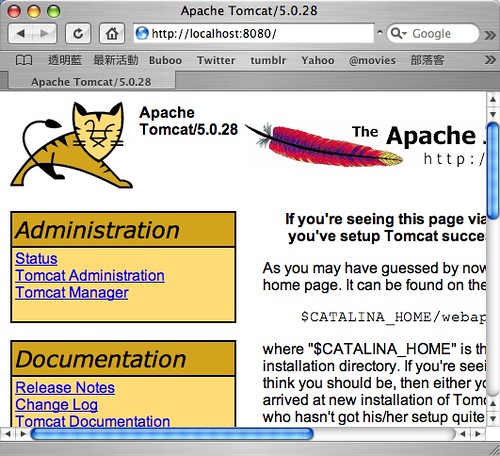
留言
張貼留言